| Info |
|---|
В статье описывается управление пользовательскими настройками в «Агент Плюс: Управление дистрибуцией». |
Программа запоминает настройки каждого пользователя во время его работы и, таким образом, формируется список «Настройки пользователей».
В списке можно производить просмотр, очистку и копирование пользовательских настроек отчетов, настроек внешнего вида программы и прочих настроек.
Список настроек открывается двумя способами:
| Expand |
|---|
| title | «Настройки пользователей» |
|---|
|
В разделе «Администрирование» → «Настройки пользователей и прав», нажмите ссылку «Настройки пользователей». 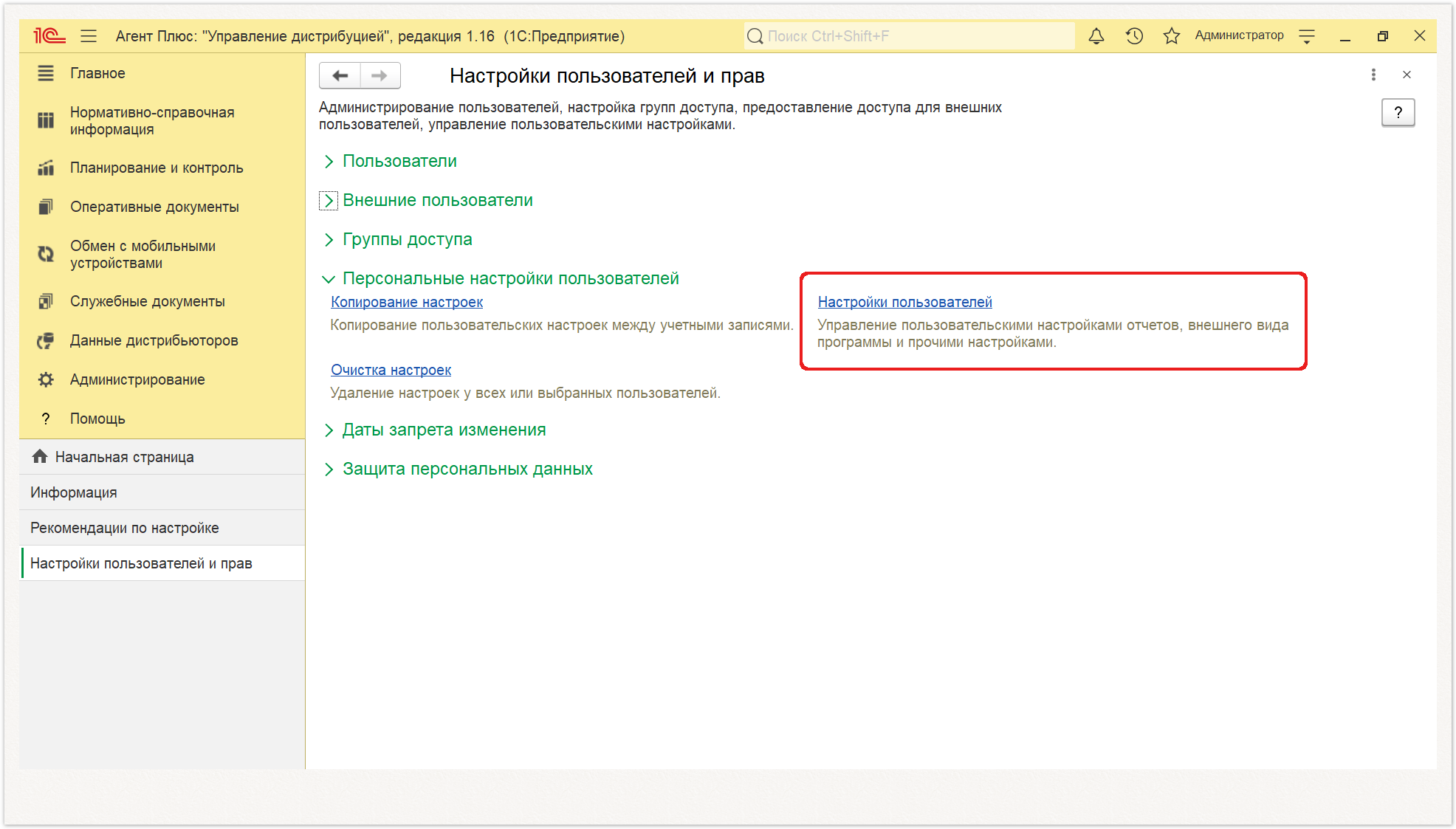 Image Added Image Added
В этом случае в списке имеется поле «Пользователь», которое по умолчанию заполнено значением «Администратор», поскольку не может быть пустым. 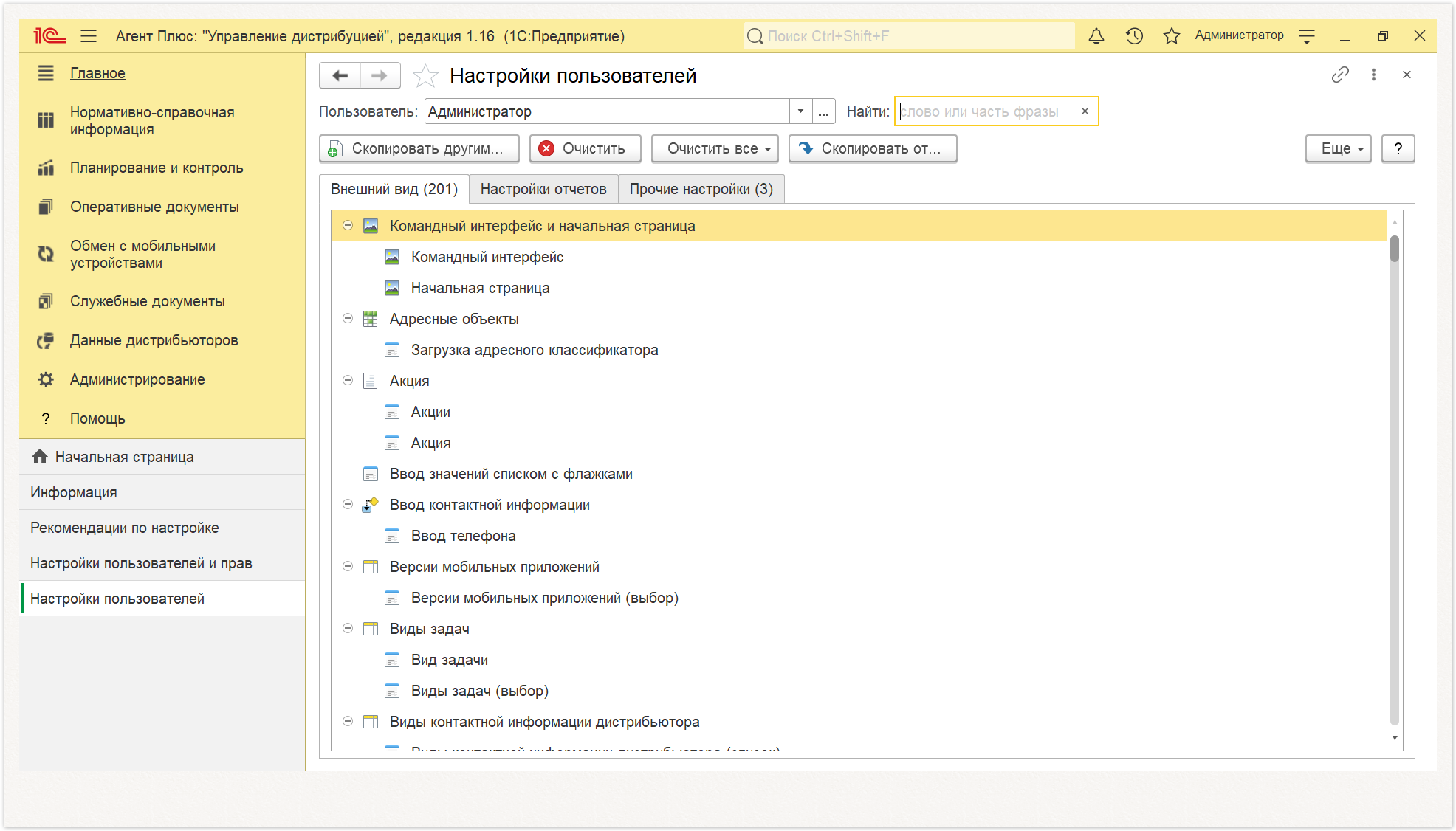 Image Added Image Added
|
| Expand |
|---|
|
В разделе «Администрирование» → «Настройки пользователей и прав» → «Пользователи».  Image Added Image Added
В панели навигации настроек каждого пользователя (внешнего пользователя) нажмите «Настройки».  Image Added Image Added
В этом случае поле «Пользователь» отсутствует.  Image Added Image Added
|
Список состоит из трех вкладок:
| Expand |
|---|
|
Здесь выводятся настройки внешнего вида рабочего стола, форм (например, различных списков программы) и командного интерфейса программы.  Image Added Image Added
|
| Expand |
|---|
|
Здесь отображается список пользовательских настроек отчетов, сгруппированный по названиям вариантов отчетов.  Image Added Image Added
|
| Expand |
|---|
|
Здесь выводятся персональные настройки пользователя, настройки печати табличного документа, настройки быстрого доступа к дополнительным отчетам и обработкам, настройки раздела «Избранное» и прочие настройки.  Image Added Image Added
|
Доступны действия:
| Expand |
|---|
|
Введите в поле «Найти» название или часть названия необходимой настройки, и нажмите клавишу ввода «Enter». Соответствующие настройки появятся в табличной части окна.  Image Added Image Added
|
| Expand |
|---|
| title | Копирование настроек |
|---|
|
Выберите необходимый способ копирования настроек: | Expand |
|---|
| title | Настройки данного пользователя скопировать выбранным пользователям. |
|---|
| - выберите нужного пользователя;
- выделите нужные настройки для копирования на вкладках списка с помощью мыши и клавиш Ctrl или Shift;
- нажмите кнопку «Скопировать другим», откроется окно «Выбор пользователей для копирования настроек»;
- выберите нужных пользователей с помощью флажков, нажмите кнопку «Выбрать».
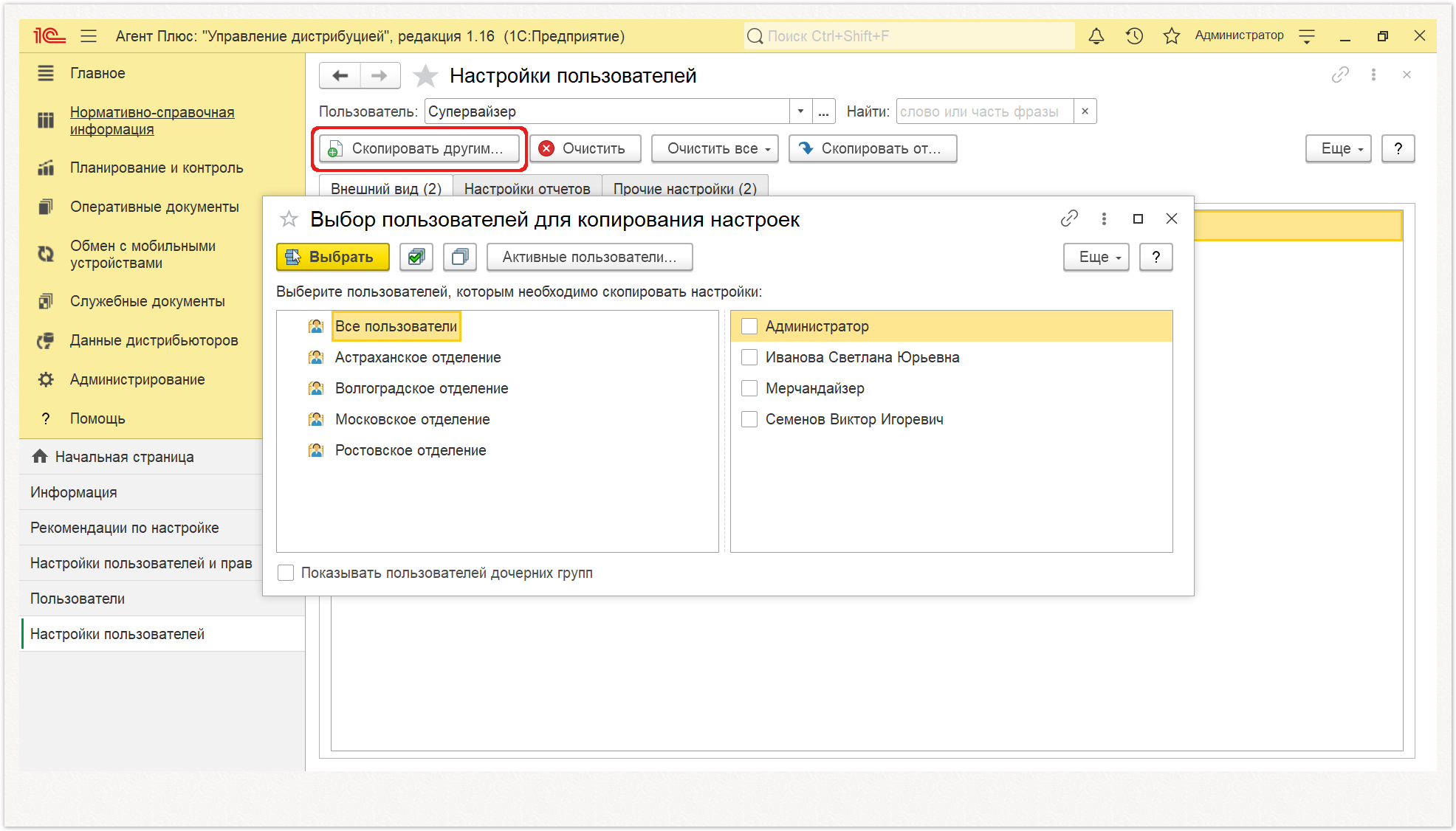 Image Added Image Added
В этом случае будут скопированы данные пользовательские настройки выбранным пользователям . |
| Expand |
|---|
| title | Скопировать другим группу настроек. |
|---|
| - в правой части окна нажмите кнопку «Еще» → «Скопировать другим группу настроек»;
- выберите нужные группы настроек:
- «Настройки отчетов»
- «Настройки внешнего вида»
- «Настройки отчетов и внешнего вида»
- «Настройки отчетов, внешнего вида и прочие»
- откроется окно «Выбор пользователей для копирования настроек», выберите нужных пользователей с помощью флажков, и нажмите кнопку «Выбрать».
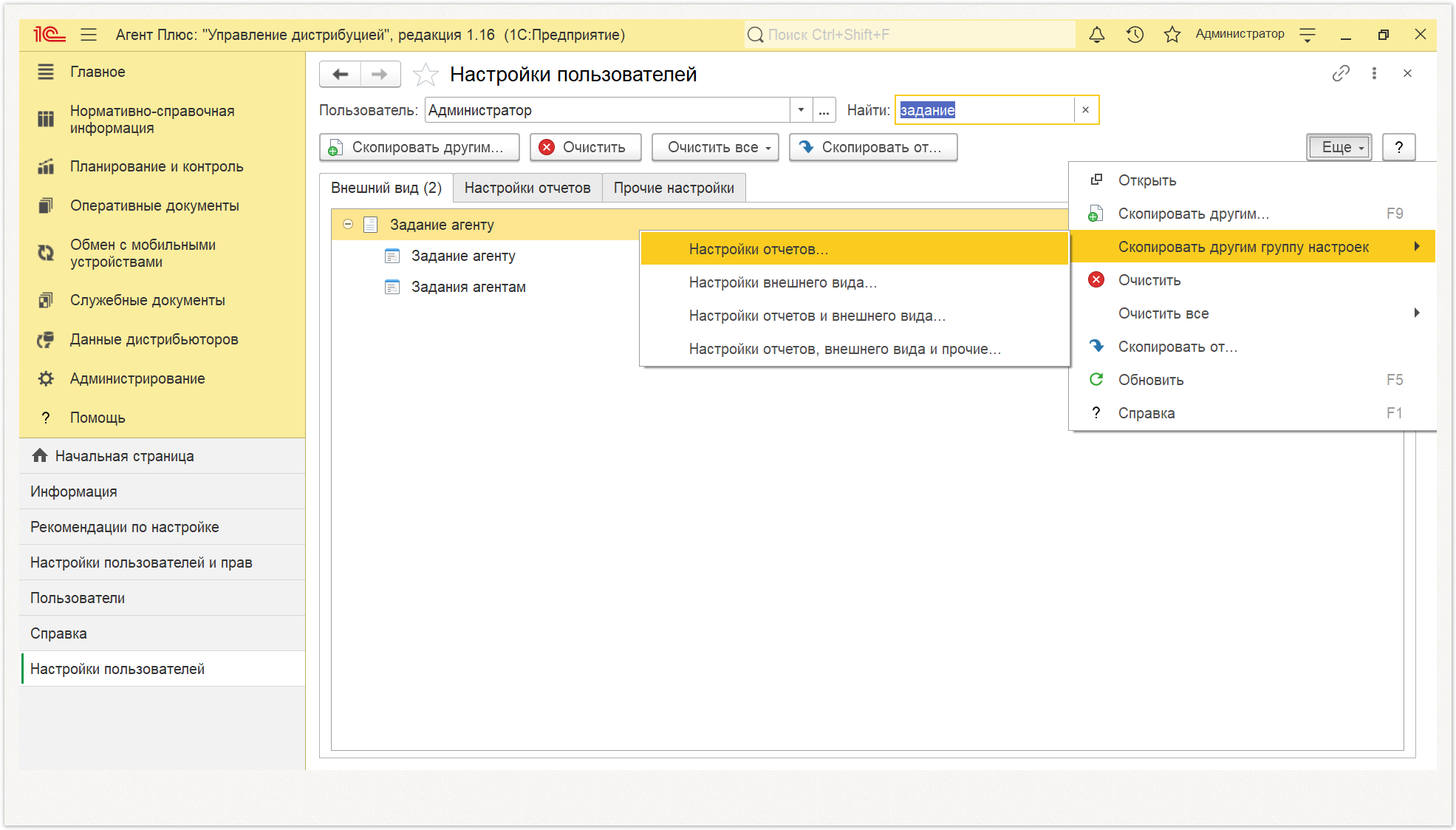 Image Added Image Added
В этом случае выбранным пользователям будут скопированы все пользовательские настройки группы. |
| Expand |
|---|
| title | Настройки данного пользователя скопировать от выбранного пользователя. |
|---|
| - выберите нужного пользователя;
- нажмите кнопку «Скопировать от», откроется окно «Выбор пользователя»;
- выберите нужного пользователя с помощью флажка, нажмите кнопку «Выбрать». Откроется окно «Копирование настроек пользователя», подтвердите выбор:
- нажмите кнопку «Скопировать», если требуется выбрать еще несколько пользователей;
- нажмите кнопку «Скопировать и закрыть», если выбор произведен окончательно.
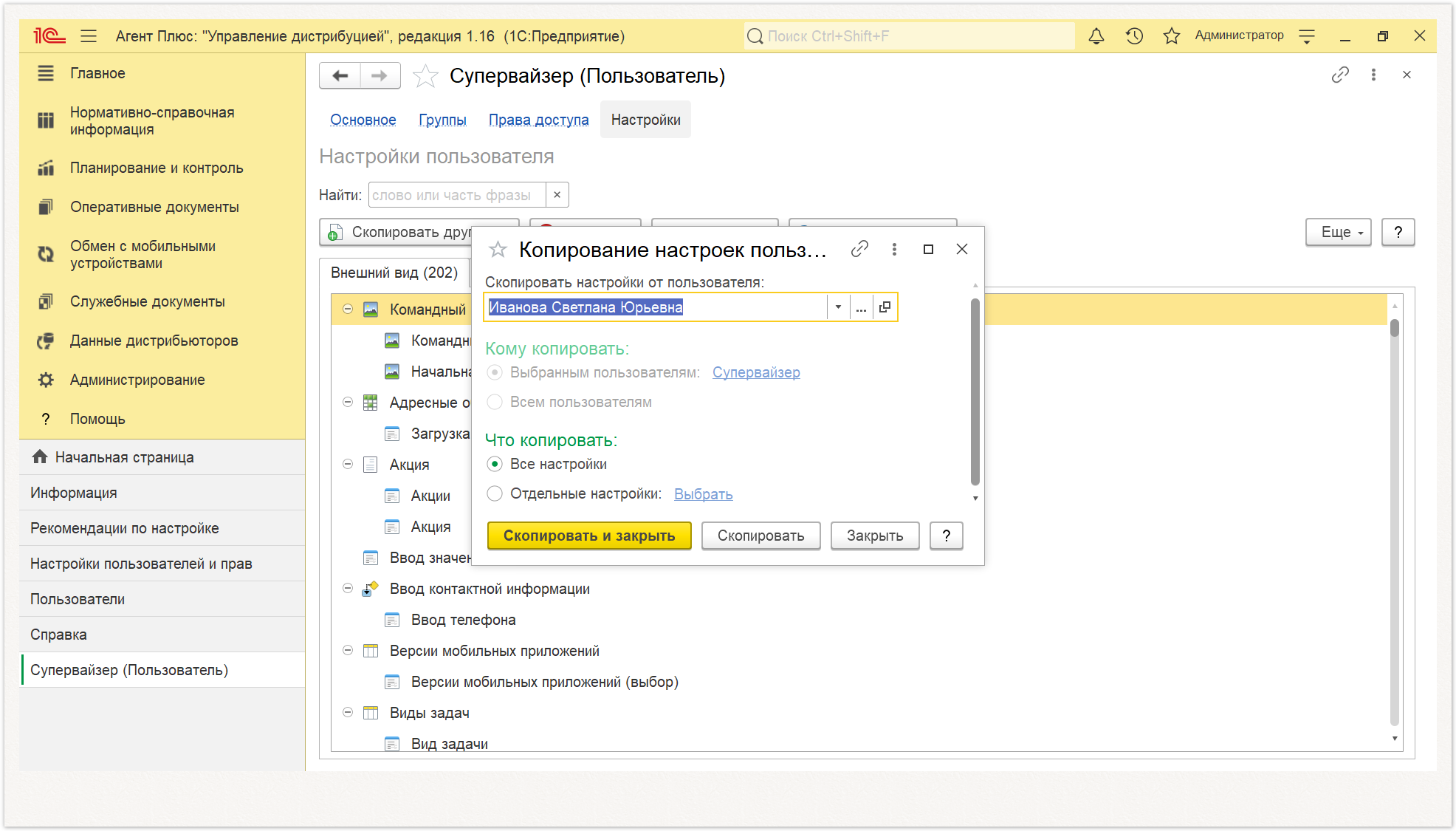 Image Added Image Added
Настройки данного пользователя будут скопированы от выбранного пользователя. |
|
Ограничения
Не все пользовательские настройки можно скопировать, даже если был нажат переключатель «Все настройки».
 Image Added
Image Added
Возможные причины:
| Expand |
|---|
|
Пользователи, которым копируются настройки внешнего вида программы, должны завершить свои сеансы работы. Иначе настройки могут не примениться. Для того чтобы выяснить, работают ли пользователи в данный момент с программой, в окне «Выбор пользователей для копирования настроек» нажмите кнопку «Активные пользователи», и откроется окно «Активные пользователи».  Image Added Image Added
|
| Expand |
|---|
|
При копировании настроек вариантов отчетов пользователи должны иметь права на работу с этими отчетами. |
| Expand |
|---|
|
Личные варианты отчетов скопировать другим пользователям невозможно. Для того чтобы личный вариант отчета стал доступен другим пользователям, необходимо заново сохранить его со снятой пометкой «Только для автора».  Image Added Image Added
|
В таких случаях программа выдает предупреждение, что не все настройки были скопированы. Нажмите кнопку «Показать отчет», чтобы посмотреть, какие настройки были пропущены при копировании.
Очистка настроек пользователей
Иногда требуется удалить пользовательские настройки, например, если из-за этих неправильных настроек работа в программе стала невозможной.
Доступны варианты:
| Expand |
|---|
| title | Очистка настроек выбранного пользователя |
|---|
|
- в поле «Пользователь» выберите нужного пользователя;
- выделите настройки, которые необходимо очистить, с помощью мыши и клавиш Shift или Ctrl;
- нажмите кнопку «Очистить» и подтвердите выбор.
Произойдет очистка выделенных настроек выбранного пользователя.  Image Added Image Added
|
| Expand |
|---|
| title | Очистка всех настроек пользователя |
|---|
|
- в поле «Пользователь» выберите нужного пользователя;
- нажмите кнопку «Очистить все» и выберите из группы настроек выбранного пользователя:
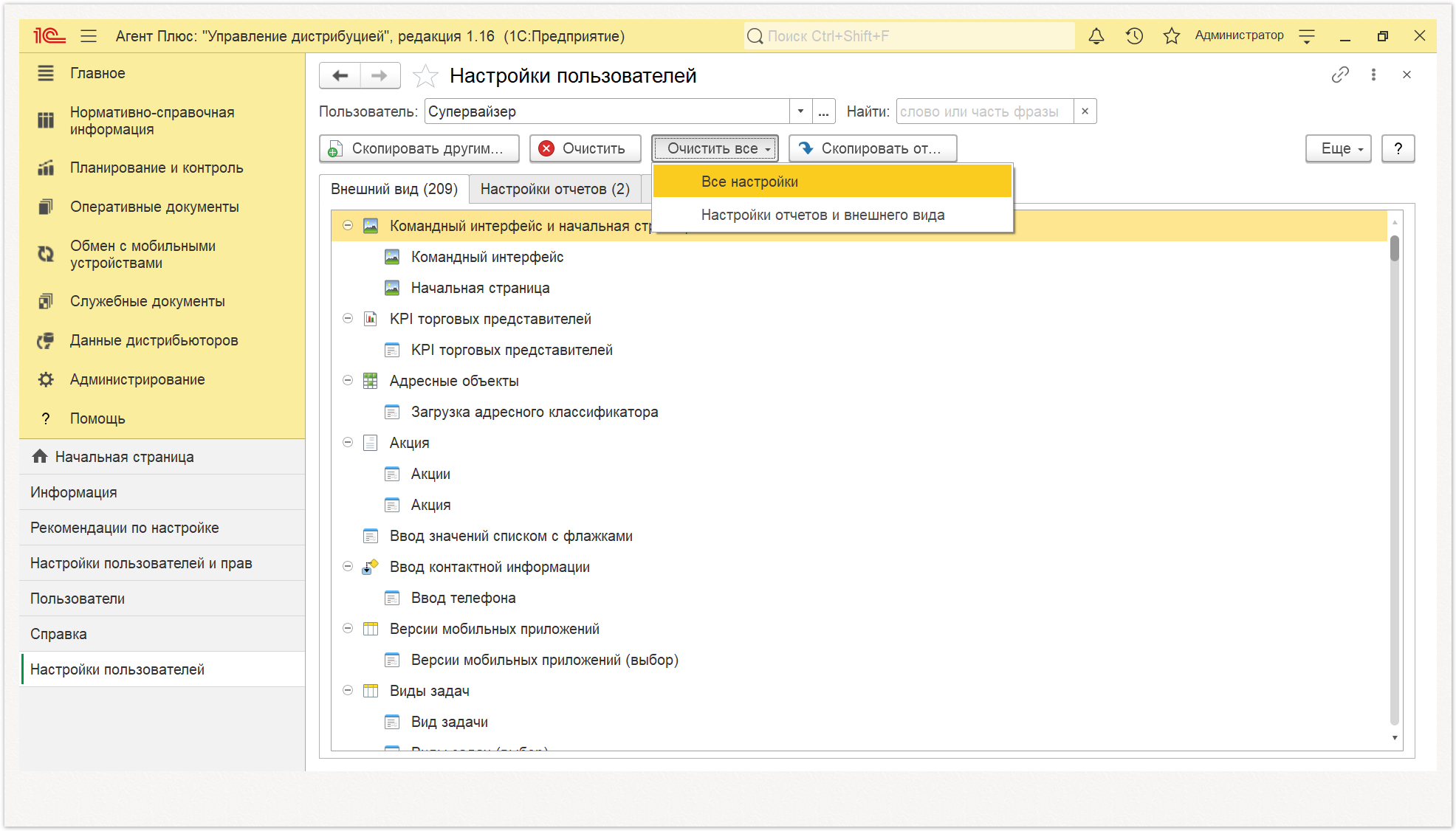 Image Added Image Added
|
| Expand |
|---|
| title | Очистка настроек у выбранных пользователей |
|---|
|
- Выделите настройки, которые необходимо очистить, с помощью мыши и клавиш Shift или Ctrl;
- Нажмите кнопку в правой части окна «Еще» → «Очистить все» → «Выделенные настройки у пользователей»;
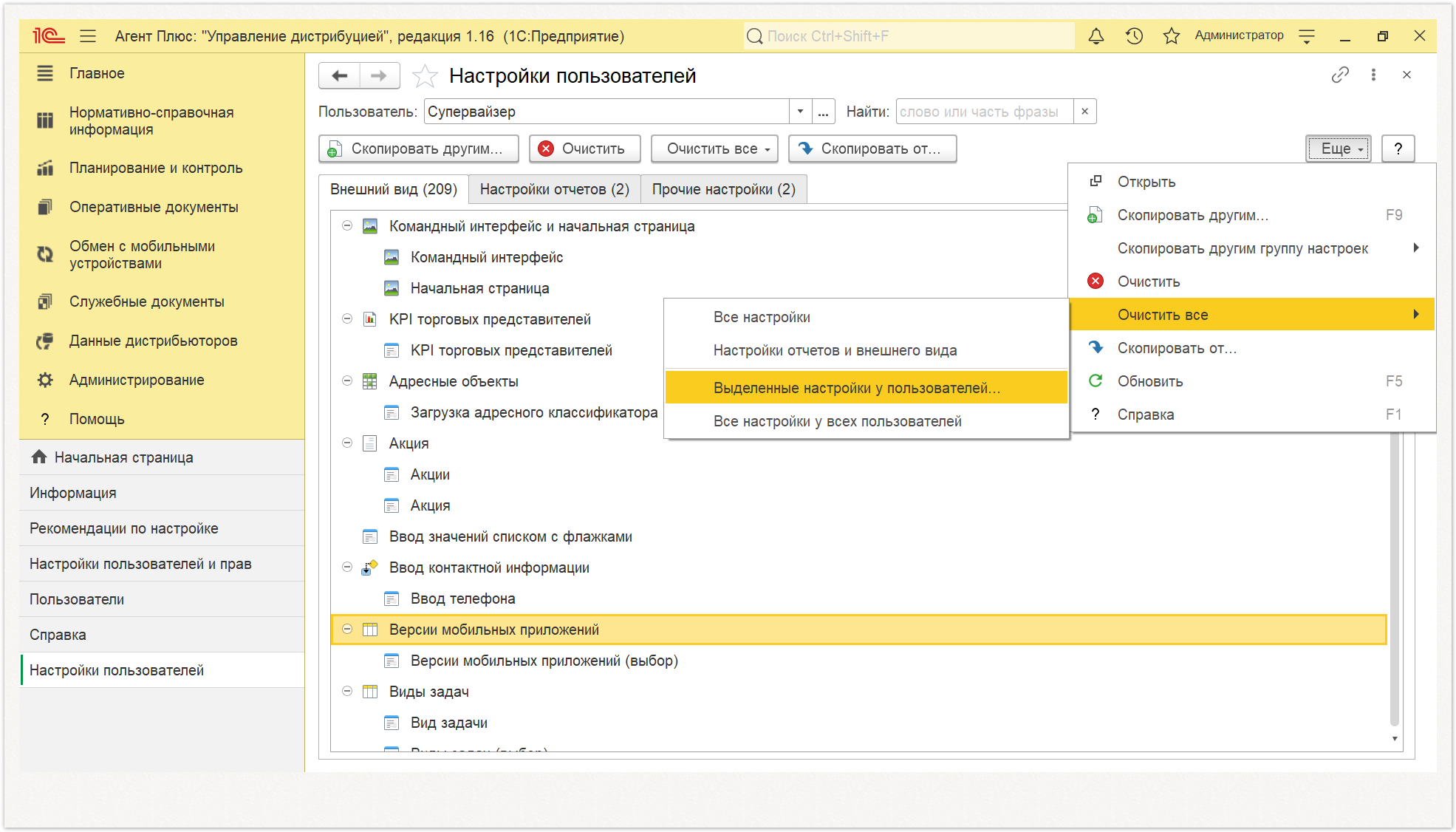 Image Added Image Added
- Для подтверждения своего выбора нажмите «Да» и откроется окно «Выбор пользователей для очистки настроек»;
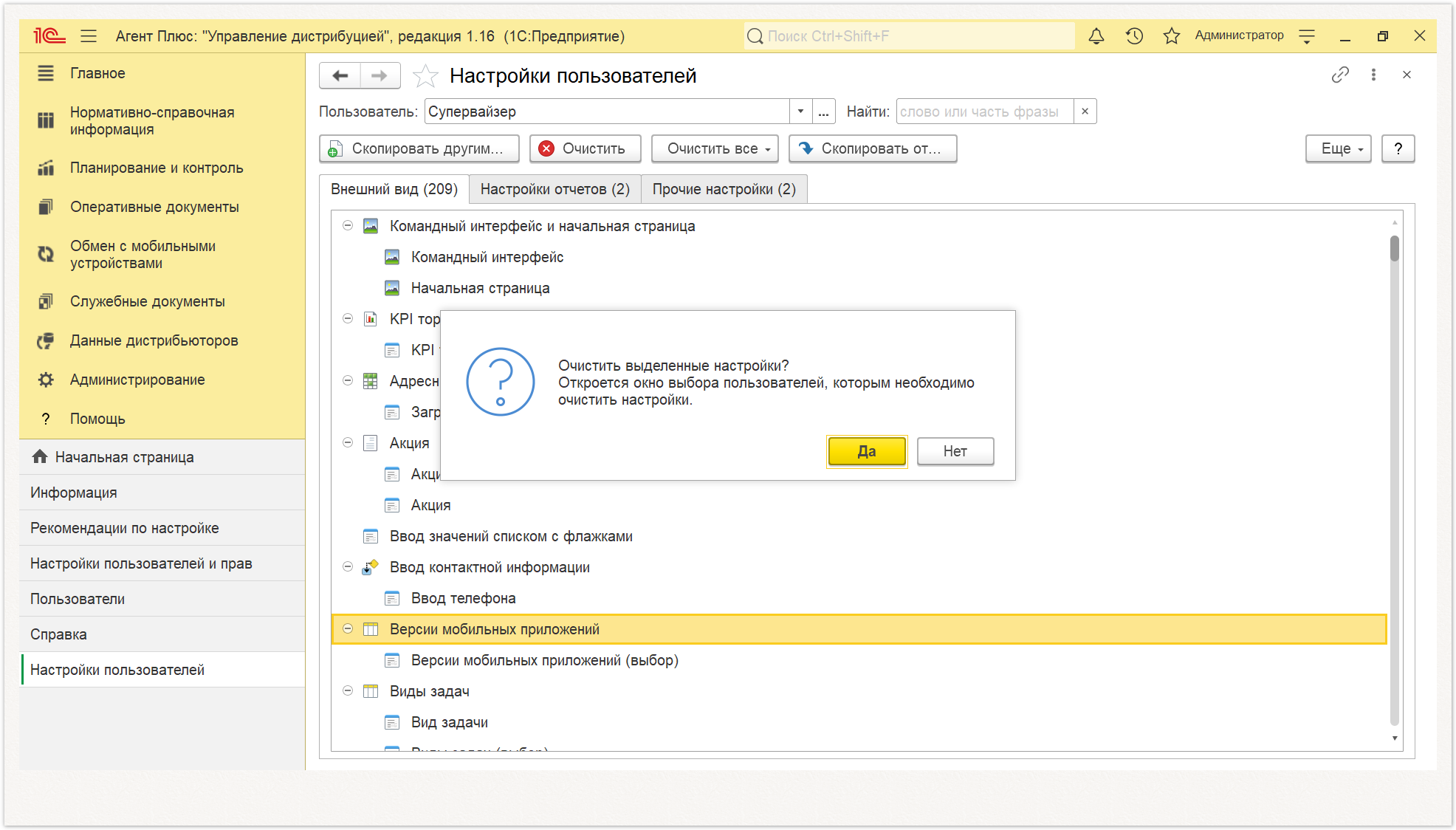 Image Added Image Added
- Выберите нужных пользователей с помощью флажков в списке и нажмите кнопку «Выбрать» для очистки настроек.
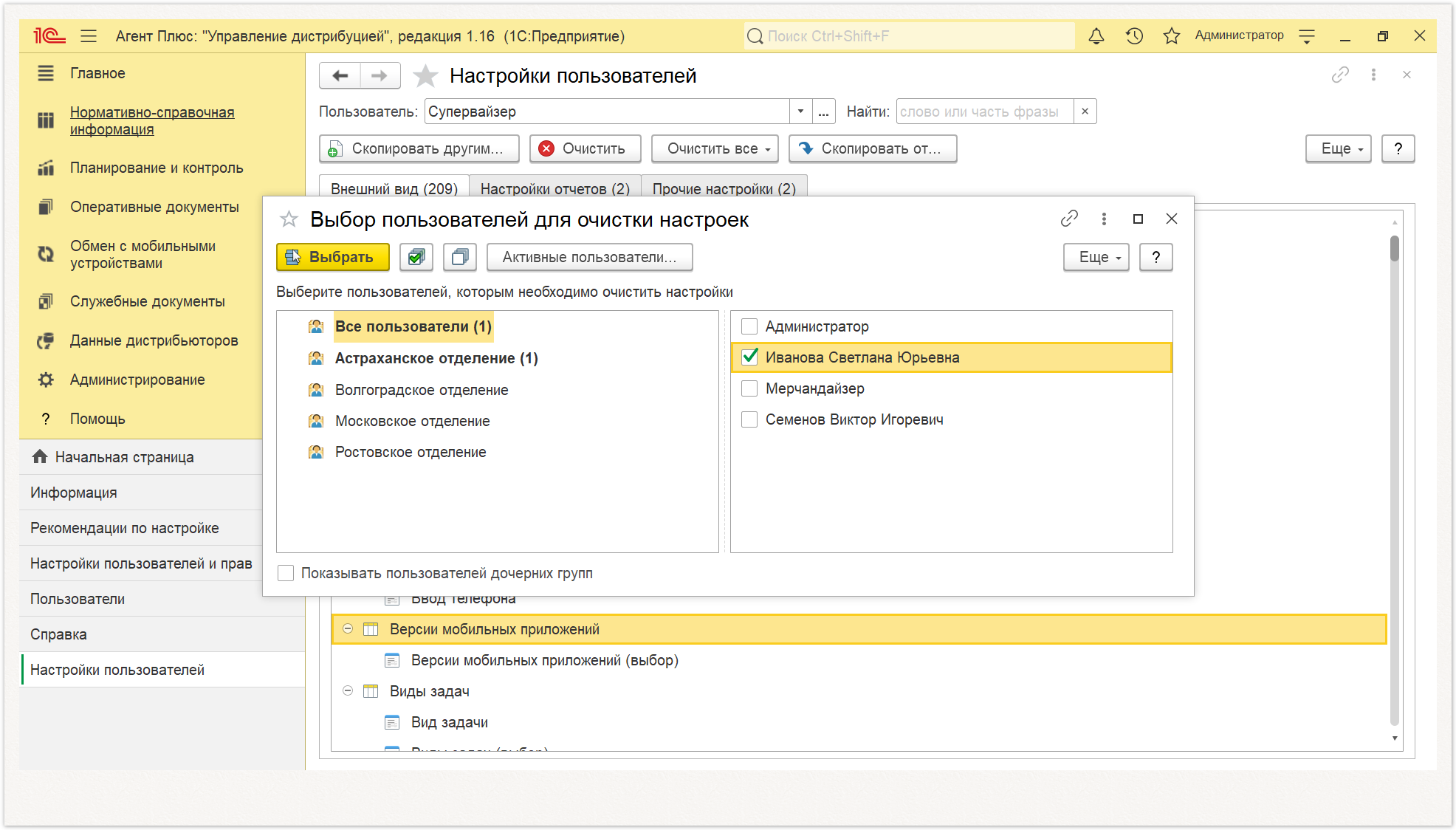 Image Added Image Added
|
| Expand |
|---|
| title | Очистка всех настроек у всех пользователей |
|---|
|
- Нажмите кнопку в правой части окна «Еще» → «Очистить все» → «Все настройки у всех пользователей»;
- Для подтверждения своего выбора нажмите «Очистить все». Все настройки будут удалены у всех пользователей.
 Image Added Image Added
|
Просмотр настроек текущего пользователя
Просмотр настроек доступный только для текущего пользователя программы:
| Expand |
|---|
| title | просмотр отчетов и внешнего вида программы с выбранными настройками |
|---|
|
- Выберите нужную настройку;
- Нажмите кнопку в правой части окна «Еще» → «Открыть». Появится окно с текущими настройками.
|